- Tác giả Lauren Nevill [email protected].
- Public 2024-01-18 21:54.
- Sửa đổi lần cuối 2025-01-23 15:27.
Khả năng xem mã nguồn của một trang web, được trình duyệt nhận theo yêu cầu tới máy chủ, có sẵn trong hầu hết mọi trình duyệt Internet. Quyền truy cập vào lệnh tương ứng được tổ chức theo cùng một cách, nhưng có sự khác biệt đáng kể về cách thức và hình thức bạn sẽ được trình bày với mã nguồn.
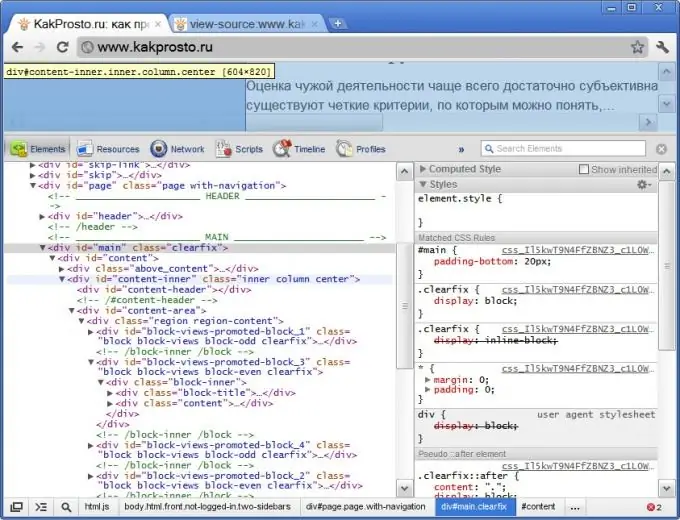
Hướng dẫn
Bước 1
Trong trình duyệt Mozilla FireFox, mở phần "Xem" trong menu và nhấp vào mục "Mã nguồn trang". Mục tương tự cũng nằm trong menu ngữ cảnh xuất hiện khi bạn bấm chuột phải vào văn bản trang. Bạn cũng có thể sử dụng tổ hợp phím CTRL + U. Mozilla FireFox không sử dụng các chương trình bên ngoài - mã nguồn của trang có đánh dấu cú pháp sẽ được mở trong một cửa sổ trình duyệt riêng biệt.
Bước 2
Trong Internet Explorer, nhấp vào phần Tệp của menu và chọn Chỉnh sửa trong Notepad. Thay vì tên Notepad, một chương trình khác có thể được viết mà bạn đã gán trong cài đặt trình duyệt để xem mã nguồn. Khi bạn nhấp chuột phải vào một trang, menu ngữ cảnh bật lên, menu này cũng chứa một mục cho phép bạn mở mã nguồn của trang trong một chương trình bên ngoài - "Xem mã HTML".
Bước 3
Trong trình duyệt Opera, mở menu, chuyển đến phần "Trang" và bạn sẽ có thể chọn mục "Mã nguồn" hoặc mục "Mã nguồn khung" trong tiểu mục "Công cụ phát triển". Các phím tắt CTRL + U và CTRL + SHIFT + U lần lượt được chỉ định cho lựa chọn này. Menu ngữ cảnh được liên kết với nhấp chuột phải vào trang cũng chứa mục "Mã nguồn". Opera mở nguồn của trang trong chương trình bên ngoài được gán trong hệ điều hành hoặc trong cài đặt trình duyệt để chỉnh sửa tệp HTML.
Bước 4
Không nghi ngờ gì nữa, trình duyệt Google Chrome có tổ chức duyệt nguồn tốt nhất. Bằng cách nhấp chuột phải vào trang, bạn có thể chọn mục "Xem mã trang" và sau đó nguồn có đánh dấu cú pháp sẽ được mở trong một tab riêng biệt. Hoặc bạn có thể chọn dòng "Xem mã phần tử" trong cùng một menu và trình duyệt trong cùng một tab sẽ mở thêm hai khung để bạn có thể kiểm tra mã HTML và CSS của bất kỳ phần tử nào trên trang. Trình duyệt sẽ phản ứng với việc di chuyển con trỏ qua các dòng mã, đánh dấu các phần tử trên trang tương ứng với phần này của mã HTML.
Bước 5
Trong trình duyệt Apple Safari, mở rộng phần "Xem" và chọn dòng "Xem mã HTML". Trong menu xuất hiện khi bạn nhấp chuột phải vào một trang đang mở, mục tương ứng được đặt tên là "Xem nguồn". Các phím nóng CTRL + alt="Image" + U được gán cho tác vụ này. Mã nguồn sẽ mở ra trong một cửa sổ trình duyệt riêng biệt.






